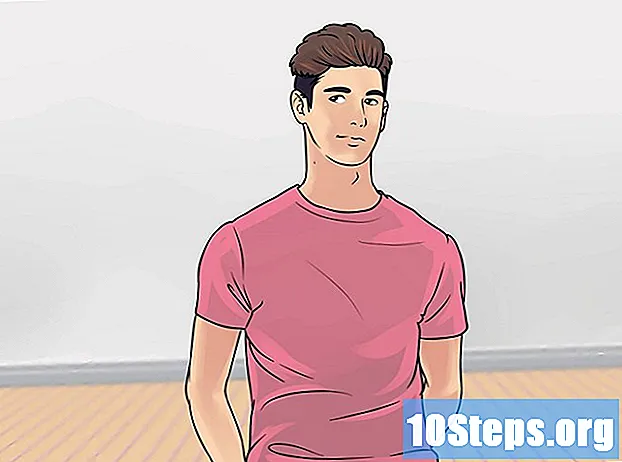Contenuto
In questo articolo: utilizzo di BitlyUse TinyURLReferences
Hai mai desiderato di inviare un link a un amico prima di notare che era più lungo del tuo amico? Alcuni URL sono molto lunghi e complessi. Fortunatamente, ci sono diversi siti Web che consentono di ridurre comodamente la lunghezza di questi indirizzi in modo che possano essere facilmente inseriti in e-mail, messaggi o altri contenuti online. Un URL più breve può essere molto utile per condividere collegamenti su piattaforme social.
stadi
Parte 1 Usando Bitly
- Visita il sito Web Bitly. L'indirizzo di questo sito è www.bitly.com. Vedrai immediatamente un'area abbastanza ampia, seguita da alcune informazioni aggiuntive sui servizi offerti dalla compagnia.
-

Crea un breve URL. Basta copiare e incollare l'URL originale nel campo e accanto al pulsante Accorciare (Riduzione). In tal modo, il sito accorcerà automaticamente il collegamento e visualizzerà un risultato nella stessa area di e in cui è stato incollato il collegamento originale. -

Copia il nuovo link e incollalo dove vuoi. Il pulsante Accorciare (abbreviare) cambierà funzione e ora diventerà copia (copia), che consente di copiare il nuovo collegamento dopo aver semplicemente fatto clic su di esso. -

Crea un account su Bitly (opzionale) per accedere ad altre funzionalità. Con un account gratuito, puoi personalizzare i tuoi collegamenti, condividerli su più dispositivi e piattaforme e tenere traccia della loro efficacia mediante l'analisi.- È molto semplice personalizzare un URL già abbreviato. Crea un nuovo link e verrai reindirizzato automaticamente a una modifica della pagina che ti consente di modificare la prima metà del link e aggiungere un titolo che ti piace. Se desideri utilizzare di nuovo la funzione di modifica, fai semplicemente clic sulla scheda con l'icona della matita.
- Bitly offre inoltre agli utenti account gratuiti per copiare e condividere URL abbreviati. Queste funzioni si trovano nella parte superiore del pannello Modifica (modifica) accanto a qualsiasi collegamento selezionato nella home page.
- Gli account a pagamento ti consentono di collegarti a funzionalità specifiche per dispositivi mobili, utilizzare analisi espanse, descrivere il tuo nome negli URL o creare e gestire sofisticate campagne di marketing.
Parte 2 Usando TinyURL
-
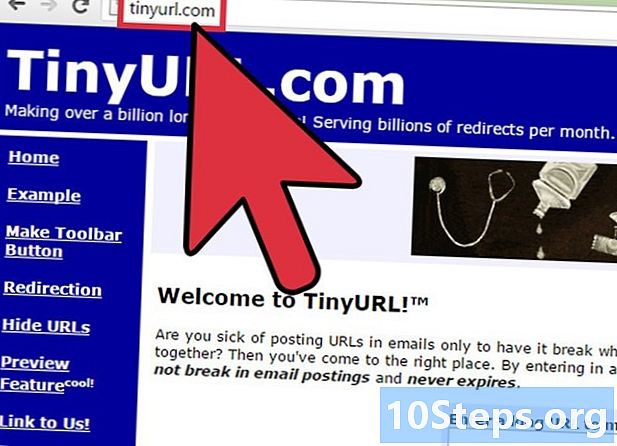
Visita il sito web TinyURL. L'indirizzo è: www.tinyurl.com. Vedrai un host e alcuni campi e nel mezzo della pagina. -

Crea un breve URL. Basta inserire il link originale nella zona elettronica Inserisci un URL lungo per renderlo minuscolo (inserisci un URL lungo per accorciarlo). Dopo aver copiato e incollato il collegamento, fai clic con il tasto destro del mouse su Crea TinyURL! (crea un breve URL!). Verrai reindirizzato a una nuova schermata con il nuovo link e un'altra versione preliminare di esso.- Se si verifica un errore nell'indirizzo originale (come gli spazi), il sito ti offrirà le opzioni corrette dopo aver fatto clic sul pulsante Crea TinyURL! (crea un breve URL!).
- Puoi scegliere di modificare un collegamento che è già stato abbreviato con parole che corrispondono meglio al suo contenuto. Per fare ciò, inserisci la parola desiderata nella e-box. Alias personalizzato (facoltativo) ((nickname personalizzato (opzionale)) prima di fare clic sul pulsante Crea TinyURL! (crea un breve URL!).
-

Metti un pulsante TinyURL sulla barra degli strumenti. Questa operazione opzionale crea un pulsante sulla barra degli strumenti connessioni il tuo browser per semplificare la creazione di collegamenti di scelta rapida. Per fare questo, clicca Pulsante Crea toobar (posiziona un pulsante sulla barra degli strumenti) a sinistra del menu principale. Quindi seguire le istruzioni trascinando il collegamento sulla barra degli strumenti. Una volta fatto, puoi creare un breve URL per la pagina corrente facendo clic sul pulsante sulla barra degli strumenti.- I collegamenti sulla barra degli strumenti potrebbero non essere visibili a seconda delle tue preferenze. Per renderli visibili, selezionare l'opzione Visualizzazione nel tuo browser e fai clic sul menu barra degli strumenti.
- Se non riesci a posizionare un link nella barra degli strumenti o preferisci metterlo tra i preferiti, puoi anche trascinare il link nella cartella preferiti dal tuo browser per un accesso più veloce. Questo può essere utile se usi TinyURL per scopi commerciali.

- I collegamenti visualizzati vengono automaticamente abbreviati grazie al servizio "t.co" della piattaforma. Basta digitare o incollare il collegamento nel campo e per collegarsi automaticamente a 23 caratteri. Quindi invia il tuo tweet.
- Alcune persone potrebbero essere riluttanti a fare clic su collegamenti brevi perché li confondono con spam o virus. Di conseguenza, è possibile includere un collegamento personalizzato con il collegamento per evitare questo tipo di problema.